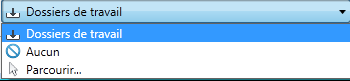Lorsque vous extrayez un fichier, celui-ci passe du mode lecture seule attribué à la copie locale au mode lecture/écriture. Une fois extrait, un fichier peut être modifié. Un seul membre de l'équipe peut extraire un fichier à la fois. Personne d'autre ne peut modifier un fichier extrait, tant que ce dernier n'est pas réarchivé dans le coffre-fort. Consultez la colonne Nom d'utilisateur pour connaître le nom de l'utilisateur ayant extrait un fichier donné. Il est possible d'extraire un, plusieurs ou tous les fichiers vers un dossier selon les options sélectionnées dans la boîte de dialogue Extraire.
Présentation des commandes Obtenir la révision et Extraire
Les commandes Obtenir la révision et Extraire permettent d'extraire du coffre-fort des fichiers accessibles en écriture et de les placer dans le dossier de travail afin de les modifier. Un seul utilisateur à la fois peut extraire un fichier pour le modifier. Pour récupérer la dernière version d'un fichier extrait, sélectionnez la commande Actualiser.
- La commande Obtenir la révision permet d'extraire une révision spécifique d'un fichier et de la copier dans un dossier local. Remarque :
La fonction Révision est disponible dans Autodesk Vault Workgroup, Collaboration et Professional.
- La commande Extraire ne permet d'obtenir que la dernière version de la révision principale d'un fichier. Reportez-vous à la rubrique Présentation des révisions pour obtenir plus d'informations. Remarque : Si vous utilisez Autodesk Vault Basic, la version la plus récente du fichier est extraite.
Pour replacer le fichier dans le coffre-fort, vous pouvez utilisez la commande Archiver pour confirmer les modifications et copier le fichier local modifié dans le coffre-fort. Vous pouvez également utiliser la commande Annuler l'extraction. Annuler l'extraction ne met pas à jour Vault. Toutes les modifications apportées à la copie locale depuis la dernière extraction du fichier sont perdues.
Rôles avec autorisation pour cette fonction
Rôles avec autorisation pour cette fonction.
|
Rôle |
Accès |
|---|---|
|
Administrateur |
X |
|
Editeur de l'ordre de modification |
|
|
Administrateur du Centre de contenu |
X |
|
Editeur du Centre de contenu |
|
|
Utilisateur d'objet personnalisé |
X |
|
Editeur d'objet personnalisé (Niveau 1) |
X |
|
Editeur d'objet personnalisé (Niveau 2) |
X |
|
Responsable d'objet personnalisé (Niveau 1) |
|
|
Responsable d'objet personnalisé (Niveau 2) |
|
|
Utilisateur de document |
X |
|
Editeur de document (niveau 1) |
X |
|
Editeur de document (niveau 2) |
X |
|
Gestionnaire de documents (niveau 1) |
|
|
Gestionnaire de documents (niveau 2) |
|
|
Gestionnaire ERP |
X |
|
Editeur d'articles (niveau 1) |
X |
|
Editeur d'articles (niveau 2) |
X |
|
Réviseur d'articles |
X |
Procédures d'obtention/extraction
La boîte de dialogue Obtenir / Extraire offre différentes options en fonction de la version d'Autodesk Vault. De plus, certains compléments utilisent des flux de travaux différents de ceux du client autonome. Les différents flux de travaux consistant à extraire les fichiers d'un coffre-fort sont répertoriés dans cette section.
Vault Client (2014)
A propos de la boîte de dialogue Obtenir / Extraire
Dans Vault 2014, la boîte de dialogue Obtenir / Extraire peut être réduite ou développée.
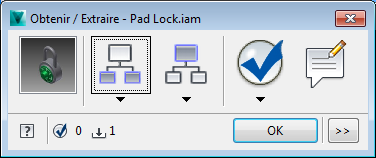
Boîte de dialogue Obtenir / Extraire réduite - Vault 2014
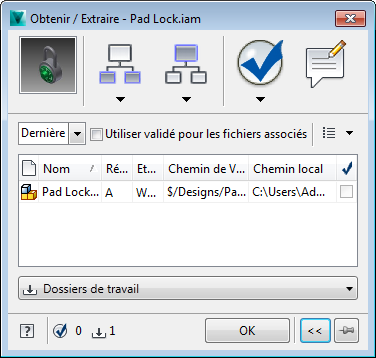
Boîte de dialogue Obtenir / Extraire développée - Vault 2014
 .
. Fonctions de la boîte de dialogue Obtenir / Extraire
- Sélection de la source :cette option permet de sélectionner uniquement les fichiers mis en surbrillance dans la vue principale au lancement de la boîte de dialogue Obtenir / Extraire.
- Tous les fichiers :cette option permet de sélectionner tous les fichiers répertoriés dans la boîte de dialogue Obtenir / Extraire.
- Vue Liste :
 cette option permet d'afficher le contenu du volet Obtenir /Extraire dans une liste plate.
cette option permet d'afficher le contenu du volet Obtenir /Extraire dans une liste plate. - Vue de dossier :
 cette option permet d'afficher le contenu du volet Obtenir /Extraire dans une arborescence.
cette option permet d'afficher le contenu du volet Obtenir /Extraire dans une arborescence. - Vue de conception :
 cette option permet d'afficher le contenu du volet Obtenir /Extraire en rapport avec une conception.
cette option permet d'afficher le contenu du volet Obtenir /Extraire en rapport avec une conception.
|
Fonction |
Détails |
|---|---|
|
Vue Miniature
|
Si un seul fichier est sélectionné, une miniature de ce fichier s'affiche. Si plusieurs fichiers sont sélectionnés, une miniature de plusieurs documents s'affiche. |
|
Inclure les enfants
|
Vous pouvez inclure automatiquement les fichiers descendants spécifiés en vue de l'extraction chaque fois que vous extrayez un objet du coffre-fort. Conseil : Passez à tout moment le curseur de la souris sur le bouton Inclure les enfants afin de consulter les paramètres d'inclusion en vigueur.
Cliquez sur ce bouton pour ajouter les types de fichier descendant indiqués à la liste de fichiers actuelle. Cliquez sur la flèche de la liste déroulante située sous le bouton Inclure les enfants pour modifier les types de descendant inclus lorsque vous cliquez sur ce bouton. Pour désactiver cette fonction, cliquez à nouveau sur le bouton. Aucun paramètre d'inclusion n'est pris en compte tant que le bouton est désactivé. |
|
Inclure les parents
|
Vous pouvez inclure automatiquement les fichiers parents spécifiés en vue de l'extraction chaque fois que vous extrayez un objet du coffre-fort. Conseil : Passez à tout moment le curseur de la souris sur le bouton Inclure les parents afin de consulter les paramètres en vigueur.
Cliquez sur ce bouton pour ajouter la documentation relative aux types de fichier parent indiqués à la liste de fichiers actuelle. Cliquez sur la flèche de la liste déroulante située sous le bouton Inclure les parents pour modifier, le cas échéant, les types de parent inclus lorsque vous cliquez sur ce bouton. Pour désactiver cette fonction, cliquez à nouveau sur le bouton. Aucun paramètre d'inclusion n'est pris en compte tant que le bouton est désactivé. |
|
Inclure les liens
Remarque : Cette fonction est disponible lorsqu'un objet doté de liens est sélectionné dans Vault Workgroup et Vault Professional.
|
Vous pouvez inclure automatiquement les types d'objet lié spécifiés en vue de l'extraction chaque fois que vous extrayez un objet du coffre-fort. Cliquez sur le bouton Inclure les liens pour inclure les objets liés à l'objet sélectionné en vue de l'extraction. Il peut s'agir de liens vers d'autres fichiers, dossiers, éléments, ordres de modification ou objets personnalisés (par exemple, Contact représente un objet personnalisé dans le coffre-fort). Conseil : Passez à tout moment le curseur de la souris sur le bouton Inclure les liens afin de consulter les paramètres en vigueur.
Cliquez sur la flèche de la liste déroulante située sous le bouton Inclure les liens pour modifier les objets liés à inclure lorsque vous cliquez sur ce bouton. Pour désactiver cette fonction, cliquez à nouveau sur le bouton. Aucun paramètre d'inclusion n'est pris en compte tant que le bouton est désactivé. |
|
Sélectionner
|
Le bouton Sélectionner permet de sélectionner rapidement tous les objets répertoriés en vue de l'extraction. Vous pouvez également faire en sorte que, chaque fois que vous cliquez sur ce bouton, seuls les objets initialement choisis au lancement de la boîte de dialogue Obtenir / Extraire soient sélectionnés. Cette option est particulièrement utile si vous avez activé l'option Inclure les enfants, Inclure les parents ou Inclure les liens et que vous voulez tout sélectionner rapidement en vue de l'extraction. Conseil : Passez à tout moment le curseur de la souris sur l'icône afin de consulter les paramètres en vigueur.
Cliquez sur la flèche de la liste déroulante située sous le bouton Sélectionner pour modifier les paramètres de l'action exécutée lorsque vous cliquez sur ce bouton.
Paramètres de sélection |
|
Commentaires
|
Cliquez sur le bouton Commentaires pour ajouter une description ou indiquer la finalité de l'extraction des fichiers sélectionnés. Conseil : Passez le curseur de la souris sur le bouton Commentaires pour afficher les commentaires déjà enregistrés.
|
|
Sélectionner une révision
Remarque : La fonction Révision est disponible dans Autodesk Vault Workgroup et Vault Professional.
|
Choisissez la révision à récupérer dans le coffre-fort à l'aide du menu déroulant. Si vous choisissez la dernière version, vous obtiendrez la dernière version de la révision principale. Si plusieurs fichiers sont sélectionnés, la dernière version de la révision principale est récupérée. |
|
Utiliser validé pour les fichiers associés
|
Cochez cette case pour obtenir les versions validées des fichiers sélectionnés en vue de l'extraction. |
|
Paramètres d'affichage
|
Cliquez sur l'une des icônes d'affichage dans cette liste déroulante pour gérer les modes d'affichage des fichiers dans le coffre-fort. |
|
Contrôles de grille
|
Cliquez sur le volet Obtenir / Extraire avec le bouton droit de la souris pour personnaliser l'affichage des fichiers, y compris les colonnes à inclure, l'alignement des fichiers et leur ordre de tri. Pour plus d'informations, consultez la rubrique Options de grille personnalisées. |
|
Colonne de sélection pour l'extraction
|
Cette option indique les objets sélectionnés en vue de l'extraction. |
|
Compteurs d'objets sélectionnés
|
La partie inférieure de la boîte de dialogue contient deux références d'icônes qui indiquent le nombre de fichiers sélectionnés en vue de l'extraction ( |
|
Boîte de dialogue Fixer développée
|
Lorsque cette boîte de dialogue est développée, elle ne conserve pas ce mode lors de la prochaine ouverture. Cliquez sur le bouton Fixer |
|
Développer pour afficher les détails
|
Cliquez sur le bouton de développement pour basculer entre la vue réduite et la vue développée de la boîte de dialogue Obtenir / Extraire. |
|
Menu déroulant Dossiers de travail
|
Vous pouvez utiliser le dossier de travail par défaut ou sélectionner un autre dossier dans lequel stocker les copies locales des objets que vous téléchargez. Vous pouvez également ne choisir aucun dossier de travail. |
Obtenir / Extraire (Vault Basic)
- Cliquez sur un fichier avec le bouton droit de la souris, puis sélectionnez Obtenir / Extraire.
La boîte de dialogue Obtenir / Extraire s'affiche dans une vue développée ou réduite, selon que vous l'avez jointe
 dans la vue développée. La vue est réduite par défaut.
dans la vue développée. La vue est réduite par défaut. - Activez le bouton Inclure les enfants afin que les fichiers dépendants soient également disponibles en vue de l'extraction. Pour modifier les paramètres Inclure les enfants, cliquez sur la flèche située au-dessous du bouton.Conseil : Passez à tout moment le curseur de la souris sur l'icône afin de consulter les paramètres en vigueur.
- Activez le bouton Inclure les parents afin que les fichiers parent soient également disponibles en vue de l'extraction. Pour modifier les paramètres Inclure les parents, cliquez sur la flèche située au-dessous du bouton.Conseil : Passez à tout moment le curseur de la souris sur l'icône afin de consulter les paramètres en vigueur.
- Activez le bouton Sélectionner pour sélectionner rapidement tous les fichiers dans les étapes 2 à 4. Si l'option Sélection de la source est activée, ce sont uniquement les fichiers et les dossiers choisis en vue de l'extraction qui sont sélectionnés. Vous pouvez configurer ce bouton de manière à obtenir tous les fichiers ou seulement ceux sélectionnés au départ. Pour cela, cliquez sur la flèche située au-dessous du bouton et modifiez les paramètres.Conseil : Passez à tout moment le curseur de la souris sur l'icône afin de consulter les paramètres en vigueur.
- (Facultatif) Laissez un commentaire justifiant l'extraction en cliquant sur le bouton Commentaire.
- Pour obtenir simplement la dernière version des fichiers et des dossiers sélectionnés, cliquez sur OK.
Pour voir tous les fichiers répertoriés lorsque les boutons Inclure les enfants et Inclure les parents sont activés, ou pour sélectionner manuellement les fichiers en vue de l'extraction, cliquez sur le bouton de développement
 afin d'afficher la liste complète et effectuez vos sélections.
afin d'afficher la liste complète et effectuez vos sélections. Si vous avez sélectionné un seul fichier en vue de l'extraction et que vous voulez en préciser la version, cliquez sur le bouton de développement
 , puis choisissez la version appropriée dans la liste déroulante.
, puis choisissez la version appropriée dans la liste déroulante. - Cliquez sur OK.
Effectuez les étapes suivantes pour obtenir et extraire des fichiers et des dossiers dans Vault Basic.
Les fichiers sélectionnés sont copiés du coffre-fort vers le dossier local si l'option Dossiers de travail est activée. Vous pouvez maintenant les modifier.
Obtenir/Extraire (Vault Workgroup)
- Cliquez sur un fichier avec le bouton droit de la souris, puis sélectionnez Obtenir / Extraire.
La boîte de dialogue Obtenir / Extraire s'affiche dans une vue développée ou réduite, selon que vous l'avez jointe
 dans la vue développée. La vue est réduite par défaut.
dans la vue développée. La vue est réduite par défaut. - Activez le bouton Inclure les enfants afin que les fichiers dépendants soient également disponibles en vue de l'extraction. Pour modifier les paramètres Inclure les enfants, cliquez sur la flèche située au-dessous du bouton.Conseil : Passez à tout moment le curseur de la souris sur l'icône afin de consulter les paramètres en vigueur.
- Activez le bouton Inclure les parents afin que les fichiers parent soient également disponibles en vue de l'extraction. Pour modifier les paramètres Inclure les parents, cliquez sur la flèche située au-dessous du bouton.Conseil : Passez à tout moment le curseur de la souris sur l'icône afin de consulter les paramètres en vigueur.
- Activez le bouton Inclure les liens afin de sélectionner rapidement tous les fichiers associés en vue de l'extraction, ainsi que le jeu de sélections initial. Si l'option Sélection de la source est activée, ce sont uniquement les fichiers et dossiers choisis en vue de l'extraction qui sont sélectionnés. Vous pouvez configurer ce bouton de manière à obtenir tous les fichiers ou seulement ceux sélectionnés au départ. Pour cela, cliquez sur la flèche située au-dessous du bouton et modifiez les paramètres.Conseil : Passez à tout moment le curseur de la souris sur l'icône afin de consulter les paramètres en vigueur.
- (Facultatif) Laissez un commentaire justifiant l'extraction en cliquant sur le bouton Commentaire.
- Pour obtenir simplement la dernière version de la révision principale des fichiers et dossiers sélectionnés, cliquez sur OK.
Pour voir tous les objets Vault répertoriés lorsque les boutons Inclure les enfants, Inclure les parents et Inclure les liens sont activés, ou pour sélectionner manuellement les objets en vue de l'extraction, cliquez sur le bouton de développement
 afin d'afficher la liste complète et effectuez vos sélections.
afin d'afficher la liste complète et effectuez vos sélections. Si vous avez sélectionné un seul fichier en vue de l'extraction et que vous voulez en préciser la révision, cliquez sur le bouton de développement
 , puis choisissez la révision appropriée dans la liste déroulante.
, puis choisissez la révision appropriée dans la liste déroulante. - Cochez la case Utiliser validé pour les fichiers associés pour obtenir les versions validées de tous les fichiers associés sélectionnés.
- Cliquez sur OK.
Effectuez les étapes suivantes pour obtenir et extraire des fichiers et des dossiers dans Vault Workgroup.
Les objets Vault sélectionnés sont copiés du coffre-fort vers le dossier local si l'option Dossiers de travail est activée. Vous pouvez maintenant les modifier.
Obtenir / Extraire (Vault Professional)
- Cliquez sur un fichier, un dossier ou un objet personnalisé avec le bouton droit de la souris, puis sélectionnez Obtenir / Extraire.
La boîte de dialogue Obtenir / Extraire s'affiche dans une vue développée ou réduite, selon que vous l'avez jointe
 dans la vue développée. La vue est réduite par défaut.
dans la vue développée. La vue est réduite par défaut. - Activez le bouton Inclure les enfants afin que les fichiers dépendants soient également disponibles en vue de l'extraction. Pour modifier les paramètres Inclure les enfants, cliquez sur la flèche située au-dessous du bouton.Conseil : Passez à tout moment le curseur de la souris sur l'icône afin de consulter les paramètres en vigueur.
- Activez le bouton Inclure les parents afin que les fichiers parent soient également disponibles en vue de l'extraction. Pour modifier les paramètres Inclure les parents, cliquez sur la flèche située au-dessous du bouton.Conseil : Passez à tout moment le curseur de la souris sur l'icône afin de consulter les paramètres en vigueur.
- Activez le bouton Inclure les liens pour inclure les types d'objet lié indiqués en vue de l'extraction. Remarque : Cette fonction est disponible lorsqu'un objet doté de liens est sélectionné dans Vault Professional.Pour modifier les paramètres Inclure les liens, cliquez sur la flèche située au-dessous du bouton.Conseil : Passez à tout moment le curseur de la souris sur l'icône afin de consulter les paramètres en vigueur.
- Activez le bouton Inclure les liens afin de sélectionner rapidement tous les fichiers associés en vue de l'extraction, ainsi que le jeu de sélections initial. Si l'option Sélection de la source est activée, ce sont uniquement les fichiers, les dossiers et les objets personnalisés choisis en vue de l'extraction qui sont sélectionnés. Vous pouvez configurer ce bouton de manière à obtenir tous les fichiers ou seulement ceux sélectionnés au départ. Pour cela, cliquez sur la flèche située au-dessous du bouton et modifiez les paramètres.Conseil : Passez à tout moment le curseur de la souris sur l'icône afin de consulter les paramètres en vigueur.
- (Facultatif) Laissez un commentaire justifiant l'extraction en cliquant sur le bouton Commentaire.
- Pour obtenir simplement la dernière version de la révision principale des fichiers, dossiers et objets personnalisés sélectionnés, cliquez sur OK.
Pour voir tous les objets Vault répertoriés lorsque les boutons Inclure les enfants, Inclure les parents et Inclure les liens sont activés, ou pour sélectionner manuellement les objets en vue de l'extraction, cliquez sur le bouton de développement
 afin d'afficher la liste complète et effectuez vos sélections.
afin d'afficher la liste complète et effectuez vos sélections. Si vous avez sélectionné un seul fichier en vue de l'extraction et que vous voulez en préciser la révision, cliquez sur le bouton de développement
 , puis choisissez la révision appropriée dans la liste déroulante.
, puis choisissez la révision appropriée dans la liste déroulante. - Cochez la case Utiliser validé pour les fichiers associés pour obtenir les versions validées de tous les fichiers associés sélectionnés.
- Cliquez sur OK.
Effectuez les étapes suivantes pour obtenir et extraire des fichiers, des dossiers et des objets personnalisés dans Vault Professional.
Les objets Vault sélectionnés sont copiés du coffre-fort vers le dossier local si l'option Dossiers de travail est activée. Vous pouvez maintenant les modifier.
Vidéo : extraire un fichier du coffre-fort
Cette vidéo explique la procédure d'extraction d'un fichier dans Autodesk Vault 2014.
Client Vault (2013 ou 2012)
En savoir plus sur l'obtention/extraction de fichiers
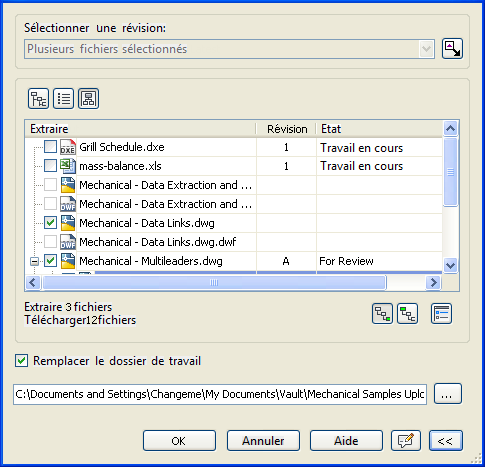
Boîte de dialogue Obtenir / Extraire relative à plusieurs fichiers dans Autodesk Vault Professional 2013
Sélectionner une révision
Sélectionnez la révision à extraire dans la liste déroulante. Si vous choisissez la dernière version, vous obtiendrez la dernière version de la révision principale.
Paramètres d'affichage
 Afficher le contenu du coffre-fort sous forme d'arborescence.
Afficher le contenu du coffre-fort sous forme d'arborescence.  Afficher le contenu du coffre-fort sous forme de liste simple.
Afficher le contenu du coffre-fort sous forme de liste simple.  Afficher le contenu du coffre-fort qui fait référence à une conception.
Afficher le contenu du coffre-fort qui fait référence à une conception.
Cliquez sur l'une des icônes d'affichage pour gérer les modes d'affichage des fichiers dans le coffre-fort.
Inclure les parents ou les dépendances
- Cliquez sur l'icône parent
 pour inclure les parents des fichiers sélectionnés.
pour inclure les parents des fichiers sélectionnés. - Cliquez sur l'icône des dépendances
 pour inclure les enfants des fichiers sélectionnés.
pour inclure les enfants des fichiers sélectionnés.
Paramètres de la fonction Obtenir / Extraire
- Inclure les enfants :permet d'appliquer l'opération de coffre-fort à tous les fichiers qui dépendent du fichier sélectionné.
- Inclure les parents :permet d'appliquer l'opération de coffre-fort à tous les fichiers dont dépend le fichier sélectionné.
- Parents directs uniquement : permet d'appliquer l'opération de coffre-fort aux seuls fichiers dont dépend le fichier sélectionné à un niveau. Pour que cette option soit disponible, l'option Inclure les parents doit être sélectionnée.
- Créer une pièce attachée DWF : crée et attache un fichier .dwf au fichier dessin en cours d'archivage. Remarque : L'icône représentant un trombone n'est pas affichée pour les fichiers .dwf automatiquement publiés.
- Appliquer à tous les fichiers :les pièces attachées .dwf sont créées uniquement pour des fichiers qui ont été modifiés ou pour ceux dont les fichiers .dwf n'ont pas été déjà publiés. Cette option doit être activée pour la création de fichiers .dwf pour les enfants. Par défaut, l'option est activée.
Cliquez sur l'icône Paramètres  pour ouvrir la boîte de dialogue Paramètres et configurer la fonction Obtenir / Extraire.
pour ouvrir la boîte de dialogue Paramètres et configurer la fonction Obtenir / Extraire.
Commentaires
- Cliquez sur l'icône des commentaires pour ajouter une remarque sur l'extraction.
Obtenir/Extraire des fichiers avec le client Vault (Vault Basic)
- Cliquez avec le bouton droit sur un fichier, puis sélectionnez Obtenir/Extraire.
- Dans la boîte de dialogue Obtenir / Extraire, indiquez si vous souhaitez obtenir la dernière version du fichier. Par défaut, l'option est activée.
- Si le fichier dispose de parents et de dépendances à extraire, cliquez sur l'icône de parent > ou d'enfant > et indiquez les fichiers associés qui doivent être extraits.
- Cliquez sur le bouton >> pour afficher d'autres options.
- Désactivez la case Télécharger des fichiers pour extraire des fichiers sans les télécharger dans le dossier local.
- Modifiez le chemin de téléchargement dans la zone de texte située en bas de l'écran.
- Cliquez sur l'icône Commentaires > et entrez les commentaires pour l'extraction.
- Cliquez sur OK.
Effectuez les étapes suivantes pour obtenir/extraire des fichiers dans Vault Basic uniquement.
Les fichiers sélectionnés sont copiés du coffre-fort dans votre dossier local si l'option Télécharger des fichiers est activée. Vous pouvez maintenant les modifier.
Obtenir/Extraire des fichiers avec le client Vault (Vault Workgroup, Vault Collaboration et Vault Professional)
- Cliquez avec le bouton droit sur un fichier, puis sélectionnez Obtenir/Extraire.
- Dans la boîte de dialogue Obtenir /Extraire, spécifiez la révision du fichier que vous voulez récupérer depuis le coffre-fort. Le paramètre Sélectionner une révision choisit automatiquement la dernière par défaut.
- Cliquez sur l'icône de validé avec des erreurs ► pour récupérer les versions des fichiers qui ont été validées.
- Si le fichier dispose de parents et de dépendances à extraire, cliquez sur l'icône de parent ► ou d'enfant ► et indiquez les fichiers associés qui doivent être extraits.
- Cliquez sur le bouton >> pour afficher d'autres options.
- Désactivez la case Télécharger des fichiers pour extraire des fichiers sans les télécharger dans le dossier local.
- Modifiez le chemin de téléchargement dans la zone de texte située en bas de l'écran.
- Cliquez sur l'icône Commentaires ► et entrez les commentaires pour l'extraction.
- Cliquez sur OK.
Les fichiers sélectionnés sont copiés du coffre-fort dans votre dossier local si l'option Télécharger des fichiers est activée. Vous pouvez maintenant les modifier.
Vous pouvez également cliquer avec le bouton droit de la souris sur un dossier du coffre-fort, puis sélectionner Extraire tout le dossier pour extraire un dossier complet du coffre-fort et tout son contenu.
Obtenir / Extraire plusieurs fichiers dans un dossier à l'aide du client Vault (toutes les éditions)
- Dans Autodesk Vault Client, sélectionnez le dossier contenant les fichiers à extraire.
- Sélectionnez Actions ► Obtenir/Extraire.
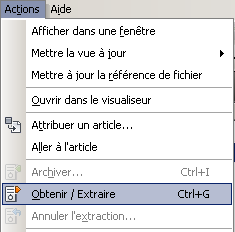
- Dans la boîte de dialogue Obtenir/Extraire, cliquez avec le bouton droit de la souris sur l'arborescence, puis choisissez Tout activer dans le menu contextuel.
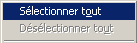
- Si le fichier dispose de parents et de dépendances à extraire, cliquez sur l'icône de parent ► ou d'enfant ► et indiquez les fichiers associés qui doivent être extraits.
- Cliquez sur le bouton >> pour afficher d'autres options.
- Désactivez la case Télécharger des fichiers pour extraire des fichiers sans les télécharger dans le dossier local.
- Modifiez le chemin de téléchargement dans la zone de texte située en bas de l'écran.
- Cliquez sur l'icône Commentaires ► et entrez les commentaires pour l'extraction.
- Cliquez sur OK.
Suivez ces étapes pour extraire plusieurs fichiers situés dans le même dossier.
Remarque : lorsque vous extrayez plusieurs fichiers, seule la version ou révision la plus récente est récupérée.
Le contenu du dossier est copié dans le dossier de travail.
Obtenir/Extraire plusieurs fichiers d'un dossier avec le client Vault (Vault Workgroup, Vault Collaboration et Vault Professional)
- Cliquez avec le bouton droit sur les fichiers à extraire et sélectionnez Obtenir/Extraire dans le menu contextuel.
- Dans la boîte de dialogue Obtenir/Extraire, cliquez sur le bouton Paramètres pour afficher les données associées à inclure dans le téléchargement et l'extraction.
- Sélectionnez la liste déroulante Inclure les liens et choisissez les données associées à télécharger et à extraire.
- Si les fichiers sélectionnés sont associés à des éléments parents ou à des dépendances que vous souhaitez télécharger et extraire, cliquez sur le bouton Inclure les parents ► ou Inclure les enfants ► pour spécifier les fichiers associés à inclure.
- Cliquez sur le bouton >> pour afficher d'autres options.
- Désactivez la case Télécharger des fichiers pour extraire des fichiers sans les télécharger dans le dossier local.
- Modifiez le chemin de téléchargement dans la zone de texte située en bas de l'écran.
- Cliquez sur l'icône Commentaires ► et entrez les commentaires pour l'extraction.
- Cliquez sur OK.
Effectuez les étapes suivantes pour obtenir/extraire plusieurs fichiers situés dans le même dossier. Cette fonction n'est disponible que dans les versions Workgroup, Collaboration et Professional de Vault.
L'image représente la boîte de dialogue Inclure les liens de Vault Professional.
Remarque : lorsque vous extrayez plusieurs fichiers, seule la version ou révision la plus récente est récupérée.
Complément AutoCAD (2014 uniquement)
A propos de la boîte de dialogue Obtenir / Extraire
Dans Vault 2014, la boîte de dialogue Obtenir / Extraire peut être réduite ou développée.
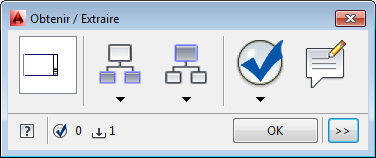
Boîte de dialogue Obtenir / Extraire réduite - Complément Vault 2014 pour AutoCAD
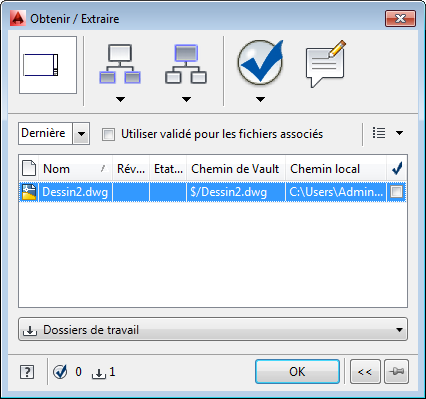
Boîte de dialogue Obtenir / Extraire développée - Complément Vault 2014 pour AutoCAD
 .
. Fonctions de la boîte de dialogue Obtenir / Extraire
- Sélection de la source :cette option permet de sélectionner uniquement les fichiers mis en surbrillance dans la vue principale au lancement de la boîte de dialogue Obtenir / Extraire.
- Tous les fichiers :cette option permet de sélectionner tous les fichiers répertoriés dans la boîte de dialogue Obtenir / Extraire.
- Vue Liste :
 cette option permet d'afficher le contenu du volet Obtenir /Extraire dans une liste plate.
cette option permet d'afficher le contenu du volet Obtenir /Extraire dans une liste plate. - Vue de dossier :
 cette option permet d'afficher le contenu du volet Obtenir /Extraire dans une arborescence.
cette option permet d'afficher le contenu du volet Obtenir /Extraire dans une arborescence. - Vue de conception :
 cette option permet d'afficher le contenu du volet Obtenir /Extraire en rapport avec une conception.
cette option permet d'afficher le contenu du volet Obtenir /Extraire en rapport avec une conception.
|
Fonction |
Détails |
|---|---|
|
Vue Miniature
|
Si un seul fichier est sélectionné, une miniature de ce fichier s'affiche. Si plusieurs fichiers sont sélectionnés, une miniature de plusieurs documents s'affiche. |
|
Inclure les enfants
|
Vous pouvez inclure automatiquement les fichiers descendants spécifiés en vue de l'extraction chaque fois que vous extrayez un objet du coffre-fort. Conseil : Passez à tout moment le curseur de la souris sur le bouton Inclure les enfants afin de consulter les paramètres d'inclusion en vigueur.
Cliquez sur ce bouton pour ajouter les types de fichier descendant indiqués à la liste de fichiers actuelle. Cliquez sur la flèche de la liste déroulante située sous le bouton Inclure les enfants pour modifier les types de descendant inclus lorsque vous cliquez sur ce bouton. Pour désactiver cette fonction, cliquez à nouveau sur le bouton. Aucun paramètre d'inclusion n'est pris en compte tant que le bouton est désactivé. |
|
Inclure les parents
|
Vous pouvez inclure automatiquement les fichiers parents spécifiés en vue de l'extraction chaque fois que vous extrayez un objet du coffre-fort. Conseil : Passez à tout moment le curseur de la souris sur le bouton Inclure les parents afin de consulter les paramètres en vigueur.
Cliquez sur ce bouton pour ajouter la documentation relative aux types de fichier parent indiqués à la liste de fichiers actuelle. Cliquez sur la flèche de la liste déroulante située sous le bouton Inclure les parents pour modifier, le cas échéant, les types de parent inclus lorsque vous cliquez sur ce bouton. Pour désactiver cette fonction, cliquez à nouveau sur le bouton. Aucun paramètre d'inclusion n'est pris en compte tant que le bouton est désactivé. |
|
Inclure les liens
Remarque : Cette fonction est disponible lorsqu'un objet doté de liens est sélectionné dans Vault Workgroup ou Vault Professional.
|
Vous pouvez inclure automatiquement les types d'objet lié spécifiés en vue de l'extraction chaque fois que vous extrayez un objet du coffre-fort. Cliquez sur le bouton Inclure les liens pour inclure les objets liés à l'objet sélectionné en vue de l'extraction. Il peut s'agir de liens vers d'autres fichiers, dossiers, éléments, ordres de modification ou objets personnalisés (par exemple, Contact représente un objet personnalisé dans le coffre-fort). Conseil : Passez à tout moment le curseur de la souris sur le bouton Inclure les liens afin de consulter les paramètres en vigueur.
Cliquez sur la flèche de la liste déroulante située sous le bouton Inclure les liens pour modifier les objets liés à inclure lorsque vous cliquez sur ce bouton. Pour désactiver cette fonction, cliquez à nouveau sur le bouton. Aucun paramètre d'inclusion n'est pris en compte tant que le bouton est désactivé. |
|
Sélectionner
|
Le bouton Sélectionner permet de sélectionner rapidement tous les objets répertoriés en vue de l'extraction. Vous pouvez également faire en sorte que, chaque fois que vous cliquez sur ce bouton, seuls les objets initialement choisis au lancement de la boîte de dialogue Obtenir / Extraire soient sélectionnés. Cette option est particulièrement utile si vous avez activé l'option Inclure les enfants, Inclure les parents ou Inclure les liens et que vous voulez tout sélectionner rapidement en vue de l'extraction. Conseil : Passez à tout moment le curseur de la souris sur l'icône afin de consulter les paramètres en vigueur.
Cliquez sur la flèche de la liste déroulante située sous le bouton Sélectionner pour modifier les paramètres de l'action exécutée lorsque vous cliquez sur ce bouton.
Paramètres de sélection |
|
Commentaires
|
Cliquez sur le bouton Commentaires pour ajouter une description ou indiquer la finalité de l'extraction des fichiers sélectionnés. Conseil : Passez le curseur de la souris sur le bouton Commentaires pour afficher les commentaires déjà enregistrés.
|
|
Sélectionner une révision
Remarque : La fonction Révision est disponible dans Autodesk Vault Workgroup et Vault Professional.
|
Choisissez la révision à récupérer dans le coffre-fort à l'aide du menu déroulant. Si vous choisissez la dernière version, vous obtiendrez la dernière version de la révision principale. Si plusieurs fichiers sont sélectionnés, la dernière version de la révision principale est récupérée. |
|
Utiliser validé pour les fichiers associés
|
Cochez cette case pour obtenir les versions validées des fichiers sélectionnés en vue de l'extraction. |
|
Paramètres d'affichage
|
Cliquez sur l'une des icônes d'affichage dans cette liste déroulante pour gérer les modes d'affichage des fichiers dans le coffre-fort. |
|
Contrôles de grille
|
Cliquez sur le volet Obtenir / Extraire avec le bouton droit de la souris pour personnaliser l'affichage des fichiers, y compris les colonnes à inclure, l'alignement des fichiers et leur ordre de tri. Pour plus d'informations, consultez la rubrique Options de grille personnalisées. |
|
Colonne de sélection pour l'extraction
|
Cette option indique les objets sélectionnés en vue de l'extraction. |
|
Compteurs d'objets sélectionnés
|
La partie inférieure de la boîte de dialogue contient deux références d'icônes qui indiquent le nombre de fichiers sélectionnés en vue de l'extraction ( |
|
Boîte de dialogue Fixer développée
|
Lorsque cette boîte de dialogue est développée, elle ne conserve pas ce mode lors de la prochaine ouverture. Cliquez sur le bouton Fixer |
|
Développer pour afficher les détails
|
Cliquez sur le bouton de développement pour basculer entre la vue réduite et la vue développée de la boîte de dialogue Obtenir / Extraire. |
|
Menu déroulant Dossiers de travail
|
Vous pouvez utiliser le dossier de travail par défaut ou sélectionner un autre dossier dans lequel stocker les copies locales des objets que vous téléchargez. Vous pouvez également ne choisir aucun dossier de travail. |
Obtenir / Extraire (Vault Basic)
- Cliquez sur Extraire dans le ruban Vault.
La boîte de dialogue Obtenir / Extraire s'affiche dans une vue développée ou réduite, selon que vous l'avez jointe
 dans la vue développée. La vue est réduite par défaut.
dans la vue développée. La vue est réduite par défaut. - Activez le bouton Inclure les enfants afin que les fichiers dépendants soient également disponibles en vue de l'extraction. Pour modifier les paramètres Inclure les enfants, cliquez sur la flèche située au-dessous du bouton.Conseil : Passez à tout moment le curseur de la souris sur l'icône afin de consulter les paramètres en vigueur.
- Activez le bouton Inclure les parents afin que les fichiers parent soient également disponibles en vue de l'extraction. Pour modifier les paramètres Inclure les parents, cliquez sur la flèche située au-dessous du bouton.Conseil : Passez à tout moment le curseur de la souris sur l'icône afin de consulter les paramètres en vigueur.
- Activez le bouton Sélectionner pour sélectionner rapidement tous les fichiers dans les étapes 2 à 4. Si l'option Sélection de la source est activée, ce sont uniquement les fichiers et les dossiers choisis en vue de l'extraction qui sont sélectionnés. Vous pouvez configurer ce bouton de manière à obtenir tous les fichiers ou seulement ceux sélectionnés au départ. Pour cela, cliquez sur la flèche située au-dessous du bouton et modifiez les paramètres.Conseil : Passez à tout moment le curseur de la souris sur l'icône afin de consulter les paramètres en vigueur.
- (Facultatif) Laissez un commentaire justifiant l'extraction en cliquant sur le bouton Commentaire.
- Pour obtenir simplement la dernière version des fichiers et des dossiers sélectionnés, cliquez sur OK.
Pour voir tous les fichiers répertoriés lorsque les boutons Inclure les enfants et Inclure les parents sont activés, ou pour sélectionner manuellement les fichiers en vue de l'extraction, cliquez sur le bouton de développement
 afin d'afficher la liste complète et effectuez vos sélections.
afin d'afficher la liste complète et effectuez vos sélections. Si vous avez sélectionné un seul fichier en vue de l'extraction et que vous voulez en préciser la version, cliquez sur le bouton de développement
 , puis choisissez la version appropriée dans la liste déroulante.
, puis choisissez la version appropriée dans la liste déroulante. - Cliquez sur OK.
Les fichiers sélectionnés sont copiés du coffre-fort vers le dossier local si l'option Dossiers de travail est activée. Vous pouvez maintenant les modifier.
Obtenir/Extraire (Vault Workgroup et Vault Professional)
- Cliquez sur Extraire dans le ruban Vault.
La boîte de dialogue Obtenir / Extraire s'affiche dans une vue développée ou réduite, selon que vous l'avez jointe
 dans la vue développée. La vue est réduite par défaut.
dans la vue développée. La vue est réduite par défaut. - Activez le bouton Inclure les enfants afin que les fichiers dépendants soient également disponibles en vue de l'extraction. Pour modifier les paramètres Inclure les enfants, cliquez sur la flèche située au-dessous du bouton.Conseil : Passez à tout moment le curseur de la souris sur l'icône afin de consulter les paramètres en vigueur.
- Activez le bouton Inclure les parents afin que les fichiers parent soient également disponibles en vue de l'extraction. Pour modifier les paramètres Inclure les parents, cliquez sur la flèche située au-dessous du bouton.Conseil : Passez à tout moment le curseur de la souris sur l'icône afin de consulter les paramètres en vigueur.
- Activez le bouton Inclure les liens pour inclure les types d'objet lié indiqués en vue de l'extraction. Remarque : Cette fonction est disponible lorsqu'un objet doté de liens est sélectionné dans Vault Professional.Pour modifier les paramètres Inclure les liens, cliquez sur la flèche située au-dessous du bouton.Conseil : Passez à tout moment le curseur de la souris sur l'icône afin de consulter les paramètres en vigueur.
- Activez le bouton Inclure les liens afin de sélectionner rapidement tous les fichiers associés en vue de l'extraction, ainsi que le jeu de sélections initial. Si l'option Sélection de la source est activée, ce sont uniquement les fichiers choisis en vue de l'extraction qui sont sélectionnés. Vous pouvez configurer ce bouton de manière à obtenir tous les fichiers ou seulement ceux sélectionnés au départ. Pour cela, cliquez sur la flèche située au-dessous du bouton et modifiez les paramètres.Conseil : Passez à tout moment le curseur de la souris sur l'icône afin de consulter les paramètres en vigueur.
- (Facultatif) Laissez un commentaire justifiant l'extraction en cliquant sur le bouton Commentaire.
- Pour obtenir simplement la dernière version de la révision principale des fichiers, dossiers et objets personnalisés sélectionnés, cliquez sur OK.
Pour voir tous les fichiers associés lorsque les boutons Inclure les enfants, Inclure les parents et Inclure les liens sont activés, ou pour sélectionner manuellement les objets en vue de l'extraction, cliquez sur le bouton de développement
 afin d'afficher la liste complète et effectuez vos sélections.
afin d'afficher la liste complète et effectuez vos sélections. Si vous avez sélectionné un seul fichier en vue de l'extraction et que vous voulez en préciser la révision, cliquez sur le bouton de développement
 , puis choisissez la révision appropriée dans la liste déroulante.
, puis choisissez la révision appropriée dans la liste déroulante. - Cochez la case Utiliser validé pour les fichiers associés pour obtenir les versions validées de tous les fichiers associés sélectionnés.
- Cliquez sur OK.
Les fichiers sélectionnés sont copiés du coffre-fort vers le dossier local si l'option Dossiers de travail est activée. Vous pouvez maintenant les modifier.
Complément Vault pour AutoCAD (2012 et 2013)
Les options suivantes sont disponibles lors de l'extraction d'un fichier avec le complément Vault pour AutoCAD :
- Obtenir la révision vous permet de spécifier la révision à récupérer sur le serveur. Remarque :
La fonction Révision est disponible dans Autodesk Vault Workgroup, Collaboration et Professional.
- Extraire (ou fonction d'extraction rapide) vous permet d'extraire la version la plus récente de la dernière révision de fichiers ou la dernière version de fichiers modifiés à un moment inopportun. Les fichiers qui ne répondent pas à ces critères ne sont pas extraits par cette commande.
Vous avez également l'option d'appliquer l'opération de coffre-fort à tous les fichiers enfants du fichier.
Vous disposez des options suivantes lors de l'extraction d'un fichier du coffre-fort :
- Archiver permet d'archiver votre fichier mis à jour en stockant vos modifications dans le dossier du coffre-fort.
- Annuler l'extraction permet d'annuler les modifications réalisées dans le coffre-fort et le dossier local. Pour rétablir l'état du fichier ou du dossier avant son extraction, choisissez l'option Remplacer la copie locale.
Effectuer une extraction rapide
- Sélectionnez le fichier que vous souhaitez extraire en effectuant l'une de ces opérations :
- Dans le ruban Autodesk Vault, cliquez sur Extraire.
- Sur la ligne de commande, tapez vltcheckout, puis appuyez sur la touche Entrée.
Pour obtenir une version particulière d'une révision d'un fichier
- Sélectionnez le fichier que vous souhaitez extraire en effectuant l'une de ces opérations :
- Dans le ruban Vault, cliquez sur Obtenir la révision.
- Dans la palette Références externes, cliquez sur un ou plusieurs fichiers avec le bouton droit de la souris, puis choisissez Obtenir la révision.
La boîte de dialogue Obtenir / Extraire les fichiers s'affiche.
- Sélectionnez la révision à extraire dans la liste des révisions.
- Si vous voulez définir les fichiers associés à cette révision comme validés, cliquez sur Données validées de préférence
 pour les fichiers associés.
pour les fichiers associés. - Sélectionnez la case à cocher des fichiers que vous souhaitez extraire.
- Si vous souhaitez extraire les fichiers enfant des fichiers sélectionnés, cliquez sur Inclure les dépendances.
- Cliquez sur OK pour extraire les fichiers. Le coffre-fort place les fichiers dans votre dossier local. Vous pouvez maintenant les modifier.
La fonction Révision est disponible dans Autodesk Vault Workgroup, Collaboration et Professional.
Complément Inventor Vault
Les options suivantes sont disponibles lors de l'extraction d'un fichier avec le complément Vault pour Inventor :
- Obtenir la révision vous permet de spécifier la révision à récupérer sur le serveur. Remarque :
La fonction Révision est disponible dans Autodesk Vault Workgroup, Collaboration et Professional.
- Extraire (ou fonction d'extraction rapide) vous permet d'extraire la version la plus récente de la dernière révision de fichiers ou la dernière version de fichiers modifiés à un moment inopportun. Les fichiers qui ne répondent pas à ces critères ne sont pas extraits par cette commande.
Vous avez également l'option d'appliquer l'opération de coffre-fort à tous les fichiers parents ou enfants du fichier.
Vous disposez des options suivantes lors de l'extraction d'un fichier du coffre-fort :
- Archiver permet d'archiver votre fichier mis à jour en stockant vos modifications dans le dossier du coffre-fort.
- Annuler l'extraction permet d'annuler les modifications réalisées dans le coffre-fort et le dossier local. Pour rétablir l'état du fichier ou du dossier avant son extraction, choisissez l'option Remplacer la copie locale.
Pour effectuer une extraction rapide
- Dans le navigateur de coffre-fort, sélectionnez le fichier à extraire. Vous pouvez également sélectionner plusieurs fichiers en appuyant sur les touches Ctrl et Maj.
- Cliquez avec le bouton droit de la souris sur la sélection, puis choisissez Extraire ou cliquez sur Extraire sur le ruban d'Autodesk Vault. La boîte de dialogue Extraire s'affiche.
- Si vous souhaitez archiver les parents ou les enfants des fichiers sélectionnés, cliquez sur Paramètres. Le cas échéant, entrez un commentaire dans la zone de commentaires expliquant pourquoi vous voulez extraire le fichier.
- Cliquez sur OK pour extraire les fichiers. Le coffre-fort place les fichiers dans le dossier local. Vous pouvez maintenant les modifier.
Pour obtenir une version particulière d'une révision d'un fichier
- Dans le navigateur de coffre-fort, sélectionnez le fichier à extraire.
- Cliquez avec le bouton droit de la souris sur la sélection, puis choisissez Obtenir la révision ou cliquez sur Obtenir la révision sur le ruban d'Autodesk Vault. La boîte de dialogue Obtenir / Extraire les fichiers s'affiche.
- Sélectionnez la révision à extraire dans la liste des révisions.
- Si vous voulez définir les fichiers liés à cette révision comme validés, activez l'option Données validées de préférence pour ces fichiers.
- Si vous souhaitez extraire les fichiers enfant des fichiers sélectionnés, cliquez sur Paramètres. Le cas échéant, indiquez les motifs de l'extraction dans la zone Commentaire.
- Cliquez sur OK pour extraire les fichiers. Le coffre-fort place les fichiers dans votre dossier local. Vous pouvez maintenant les modifier.
La fonction Révision est disponible dans Autodesk Vault Workgroup, Collaboration et Professional.
Vault Office
Il est possible d'extraire un, plusieurs ou tous les fichiers vers un dossier selon les options sélectionnées dans la boîte de dialogue Extraire.
- Choisissez .
Pour Office 2007 et 2010, sélectionnez Extraire dans le ruban Vault.
Autres compléments
Lorsque vous extrayez un fichier, la version ou la révision du fichier du coffre-fort est copiée dans votre dossier de travail local. Une fois extrait, un fichier peut être modifié. Un seul membre de l'équipe peut extraire un fichier à la fois. Personne d'autre ne peut modifier un fichier extrait, tant que ce dernier n'est pas réarchivé dans le coffre-fort.
Lancez l'application client Autodesk Vault pour savoir qui a extrait un fichier. La personne qui a requis l'extraction du fichier est ajoutée à la colonne Nom d'utilisateur.
Il est possible d'extraire un, plusieurs ou tous les fichiers vers un dossier selon les options sélectionnées dans la boîte de dialogue Extraire.
Les options suivantes sont disponibles lors de l'extraction d'un fichier dans Vault Workgroup, Vault Collaboration et Vault Professional.
- Obtenir la révision vous permet de spécifier la révision à récupérer sur le serveur.
- Extraire (ou fonction d'extraction rapide) vous permet d'extraire la version la plus récente de la dernière révision des fichiers ou la dernière version des fichiers modifiés à un moment inopportun. Les fichiers qui ne répondent pas à ces critères ne sont pas extraits par cette commande.
Toutes les éditions de Vault permettent également d'extraire les enfants du fichier.
Une fois que vous avez terminé la modification d'un fichier, vous pouvez le réarchiver dans le coffre-fort pour stocker vos modifications ou annuler l'extraction pour annuler les modifications et renvoyer dans le coffre-fort la version du fichier extrait précédemment.
Extraire un fichier d'un coffre-fort
- Cliquez sur Extraire dans le ruban d'Autodesk Vault .
- Localisez le fichier que vous souhaitez extraire et sélectionnez-le.
- Si vous souhaitez extraire les fichiers enfant des fichiers sélectionnés, cliquez sur Inclure les dépendances.
- Cliquez sur OK pour extraire les fichiers. Le coffre-fort place les fichiers dans votre dossier local. Vous pouvez maintenant les modifier.
La boîte de dialogue Obtenir / Extraire un fichier s'affiche.
Obtenir une révision depuis un coffre-fort
- Cliquez sur Obtenir la révision dans le ruban d'Autodesk Vault .
- Sélectionnez la révision à extraire dans la liste des révisions. Si vous voulez définir les fichiers associés à cette révision comme validés, cliquez sur Données validées de préférence pour les fichiers associés
 .
. - Sélectionnez la case à cocher des fichiers que vous souhaitez extraire.
- Si vous souhaitez extraire les fichiers enfant des fichiers sélectionnés, cliquez sur Inclure les dépendances.
- Cliquez sur OK pour extraire les fichiers. Le coffre-fort place les fichiers dans votre dossier local. Vous pouvez maintenant les modifier.
La fonction Révision est disponible dans Autodesk Vault Workgroup, Collaboration et Professional.
La boîte de dialogue Obtenir / Extraire un fichier s'affiche.

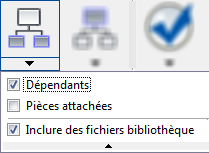
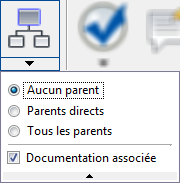
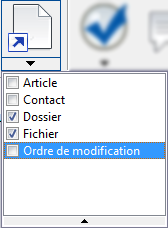
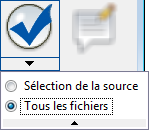

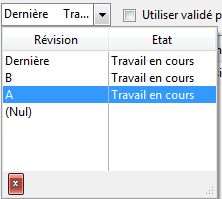

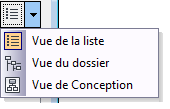



 ) et le nombre de fichiers disponibles pour l'extraction (
) et le nombre de fichiers disponibles pour l'extraction ( ) dans le volet Obtenir / Extraire.
) dans le volet Obtenir / Extraire.